Word怎么制作宣传手册(word怎么制作宣传手册电子版)
2024-09-07
更新时间:2024-09-07 00:10:03作者:未知

Word文档中怎么去除页眉横线
一、Word2013(Word2010)页眉横线怎么去掉
1、快捷步骤
双击页眉区域进入编辑页眉状态 → 选中页眉中的所有内容(Ctrl + A) → 单击“开始”选项卡 → 单击“边框”图标右边的小三角→ 选择“无线框”。
2、详细步骤
1)双击页眉区域进入编辑页眉状态,选中页眉中的所有内容(Ctrl + A),如图1所示:

2)单击“开始”选项卡,再单击“边框”图标右边小三角,打开下拉菜单如图2所示:
3)选择“无框线”,则页眉横线被去掉,见图2。
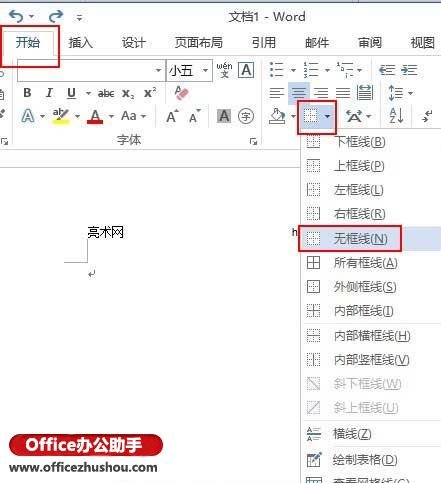
二、Word2003页眉横线怎么去掉
1、双击页眉区域进入编辑页眉状态(或“视图 → 页眉和页脚”),用鼠标选中页眉中的所有内容(Ctrl + A),依次选择“格式”菜单 → 边框和底纹,打开窗口如图3所示:
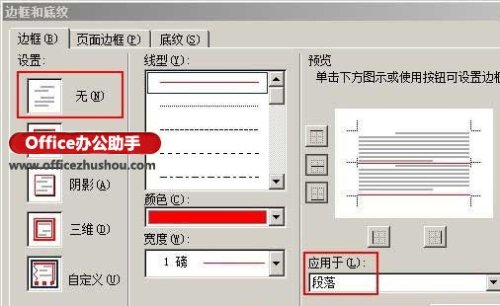
2、在图3中,选择“设置”下面的“无”,“应用于”选择“段落”,单击“确定”即可。
三、Word2003页眉横线怎么去掉另一种方法
1、双击页眉区域进入编辑页眉状态(或“视图 → 页眉和页脚”),按 Ctrl + A 选中页眉中的所有内容。
2、依次选择“编辑 → 清除 → 格式”,页眉横线就会被去掉。
3、如果出现页眉中的文字不居中的情况,选中文字,单击一下常用工具栏的“居中”图标即可。
以上介绍了 Word 多个版本如何去掉页眉横线的方法,步骤非常简单;如果您第一次使用 Word2013,但曾经用 Word2003 去掉过页眉横线,也可以看“快捷步骤”,毕竟差别不多;如果看不明白,就先看“详细步骤”。